Kağıdın Bir Tarafına Kopyalama (1 Taraflı)
DCP-L5510DN/DCP-L5510DW/MFC-L5710DW/MFC-L5715DW
- Kağıt çekmecesine doğru boyutta kağıdı yüklediğinizden emin olun.
- Aşağıdakilerden birini yapın:
- Belgeyi ADF’ye yüzü yukarı bakacak şekilde yerleştirin.
(Birden fazla sayfa kopyalıyorsanız ADF’yi kullanmanızı öneririz.)
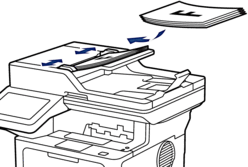
- Lütfen belgeyi tarayıcı camına yüzü aşağı gelecek şekilde yerleştirin.

- NOT
-
Önemli veya hassas belgeler için ADF’yi değil, makinenin tarayıcı camını kullanın.
 [Kopya] öğesine basın. LCD’de şu görüntülenir:
[Kopya] öğesine basın. LCD’de şu görüntülenir: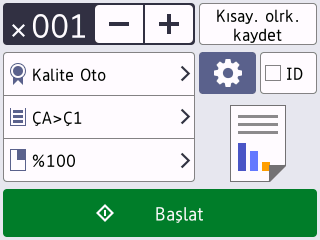
- Gerekirse, kopya ayarlarını değiştirin.
 (Kopya sayısı)
(Kopya sayısı) Aşağıdaki yöntemlerden biriyle kopya sayısını girin:
- LCD’de
 veya
veya  öğesine basın.
öğesine basın. - LCD’de bir sayısal tuş takımını görüntülemek için
 öğesine basın ve sonra kopya sayısını girin. [TAMAM] öğesine basın.
öğesine basın ve sonra kopya sayısını girin. [TAMAM] öğesine basın.
 [Seçenekler]
[Seçenekler] Sadece bir sonraki kopyalama için kopyalama ayarlarını değiştirmek için
 öğesine basın.
öğesine basın. - Bittiğinde, [TAMAM] öğesine basın. ([TAMAM] düğmesi görüntülenirse.)
- Yeni seçenekleri seçmeyi bitirdiğinizde, [Kısay. olrk. kaydet] düğmesine basarak onları kaydedebilirsiniz.

Geçerli ayarlar
Bu ayarları yalnızca sonraki kopyalama için değiştirmek üzere aşağıdaki görüntüleme alanına basın. Görüntülenen simge modele bağlı olarak değişir.
 [Kalite]
[Kalite]  [Çek. Kul.]
[Çek. Kul.]  [Büyült/Küçült]
[Büyült/Küçült]
- [Başlat] öğesine basın.
 Kopyalamayı durdurmak için
Kopyalamayı durdurmak için öğesine basın.
öğesine basın.
MFC-L6710DW/MFC-L6910DN
- Kağıt çekmecesine doğru boyutta kağıdı yüklediğinizden emin olun.
- Aşağıdakilerden birini yapın:
- Belgeyi ADF’ye yüzü yukarı bakacak şekilde yerleştirin.
(Birden fazla sayfa kopyalıyorsanız ADF’yi kullanmanızı öneririz.)
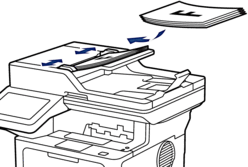
- Lütfen belgeyi tarayıcı camına yüzü aşağı gelecek şekilde yerleştirin.

- NOT
-
Önemli veya hassas belgeler için ADF’yi değil, makinenin tarayıcı camını kullanın.
 [Kopya] öğesine basın. LCD’de şu görüntülenir:
[Kopya] öğesine basın. LCD’de şu görüntülenir: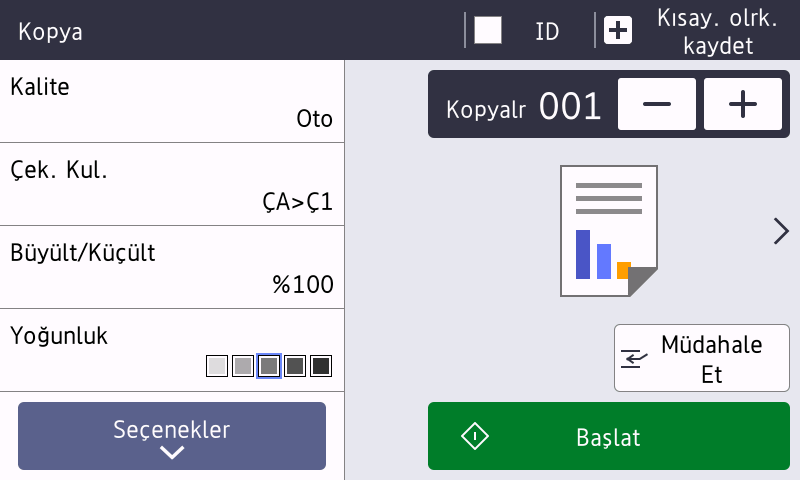
- Gerekirse, kopya ayarlarını değiştirin.
 (Kopya sayısı)
(Kopya sayısı) Aşağıdaki yöntemlerden biriyle kopya sayısını girin:
- LCD’de
 veya
veya  öğesine basın.
öğesine basın. - LCD’de bir sayısal tuş takımını görüntülemek için
 öğesine basın ve sonra kopya sayısını girin. [TAMAM] öğesine basın.
öğesine basın ve sonra kopya sayısını girin. [TAMAM] öğesine basın.
[Seçenekler]
Sadece bir sonraki kopyalama için kopyalama ayarlarını değiştirmek için
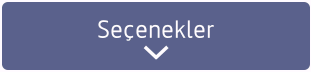 öğesine basın.
öğesine basın. - Bittiğinde, [TAMAM] öğesine basın. ([TAMAM] düğmesi görüntülenirse.)
- Yeni seçenekleri seçmeyi bitirdiğinizde, [Kısay. olrk. kaydet] düğmesine basarak onları kaydedebilirsiniz.

Hızlı Kopya
Önceden ayarlanmış kopyalama ayarlarına erişmek için > öğesine basın.
Geçerli ayarlar
Bu ayarları yalnızca bir sonraki kopya için değiştirmek üzere aşağıdaki ekrana basın.
- [Kalite]
- [Çek. Kul.]
- [Büyült/Küçült]
- [Yoğunluk]
- [Başlat] öğesine basın.
 Kopyalamayı durdurmak için
Kopyalamayı durdurmak için öğesine basın.
öğesine basın.



